ホームページ >コンピューターのチュートリアル >コンピュータ知識 >LVM 拡張を作成するための基本的な手順
LVM 拡張を作成するための基本的な手順
- WBOYWBOYWBOYWBOYWBOYWBOYWBOYWBOYWBOYWBOYWBOYWBOYWB転載
- 2024-02-19 20:18:55996ブラウズ
df -Th コマンドを使用してディスク情報を表示すると、現在の LVM 論理ボリュームの容量が 38G であることがわかります
リーリーディスク パーティションを見ると、sda ディスクが 64G、その下の sda2 パーティションが 40G に分割されていることがわかります。 リーリー
新しいディスク パーティション sda3リーリー
パーティションの表示とパーティションのフォーマットリーリー
パーティションを物理ボリュームに変換し、pvdisplay コマンドを使用して物理ボリューム情報を表示します: pvdisplayリーリー
vgdisplay を使用すると、割り当て PE の合計容量が 38.9 で、割り当て可能な空き容量がなくなっていることがわかります。 リーリー初期化したばかりの物理ボリュームをプライマリ パーティションの物理ボリュームに追加します: vgextend centos(vg name) /dev/sda3。追加後、vgdisplay を確認すると、割り当て可能な空き容量が 19G であることがわかります
リーリー論理ボリュームの LVM 情報を表示します: lvdisplay、主に LV パスと LV サイズを確認します
リーリーlvextend コマンドを使用してパーティションを拡張します: lvextend -l 4864 /dev/centos/root。拡張後、lvdisplay を使用して LV サイズを確認します。サイズ 4864 は、空き PE の ID 番号です。vgdisplay コマンドを使用します。 /dev/centos/root が LV path. であることを確認するには、lvdisplay コマンドを使用して表示します
リーリーマウント: xfs_growfs /dev/centos/root; ディスク タイプは xfs なので、xfs_frowfs コマンドを使用します。ディスク タイプが ext4 の場合は、resize2fs コマンド [resize2fs /dev/centos/root]
を使用します。 リーリーdf -TH ディスク情報を表示します。拡張は完了しました
リーリー
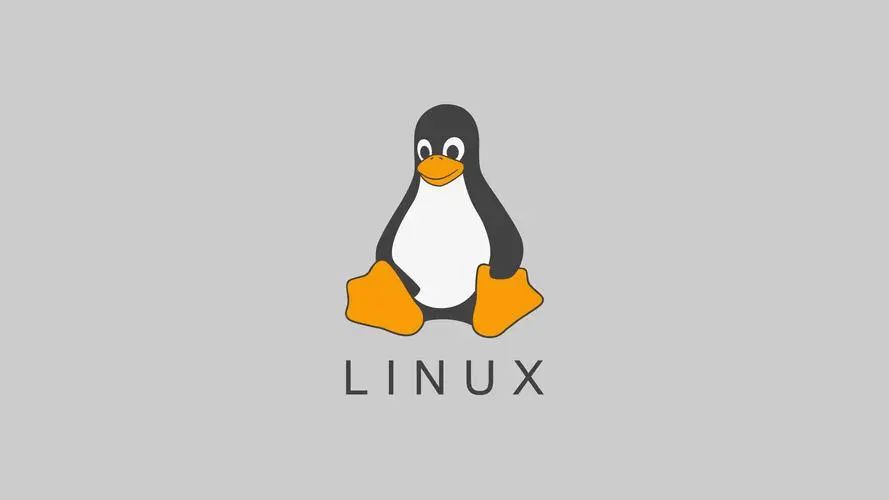 LVM の動作原理の概要
LVM の動作原理の概要
まず、LVM 形式に従ってパーティションを PV (物理ボリューム) に作成し、その物理ボリュームをボリューム グループ (VG) に追加してから、論理ボリュームを介して LV (論理ボリューム) を分離してパーティションの拡張を実現します。したがって、LVM 拡張を使用するのは、実際には、分離された論理ボリュームをルート パーティションに拡張することです。
LVM を使用して容量を拡張する方法の手順の概要
適切なパーティションを持つ新しいディスクを準備します → ディスク タイプを 8e に変更します → 論理ボリューム (PV) を作成します (新しく追加されたディスク パーティションを物理ボリュームとして使用します) → ボリューム グループ (VG) を作成します → 論理ボリュームを作成します(LV) → 論理ボリュームのフォーマットとマウント → 容量拡張を実現
### 簡単に言えば: ### リーリー手順の概要
リーリー以上がLVM 拡張を作成するための基本的な手順の詳細内容です。詳細については、PHP 中国語 Web サイトの他の関連記事を参照してください。

